Con Chrome, puoi persino inviare link da pagine web direttamente al tuo cellulare. Puoi continuare la navigazione, la ricerca online o lo streaming dal punto in cui eri rimasto senza interruzioni.
L'estensione ufficiale da Chrome a telefono non è più disponibile, ma c'è un modo per ottenere la stessa funzionalità con Google Sync. Ancora meglio, puoi utilizzare Google Sync con qualsiasi tipo di computer o smartphone.
Come configurare Google Sync
Questa funzione ti consente di sincronizzare tutti i tuoi servizi Google, inclusi Gmail, Contatti, Calendario e sì, Chrome. Puoi accedere alla cronologia di navigazione web e ai segnalibri importanti su tutti i tuoi dispositivi.
Quando attivi Google Sync, puoi:
- Accedi ai tuoi segnalibri da qualsiasi dispositivo.
- Visualizza la cronologia di navigazione e tutte le finestre aperte.
- Accesso alle stesse password, informazioni di compilazione automatica, impostazioni e preferenze su tutti i dispositivi.
-
Se non lo hai già fatto, dovrai configurare un account Google e scaricare Chrome sul tuo dispositivo.
-
Accedi al tuo account Google.
-
Apri Chrome sul tuo computer. Non utilizzare la modalità di navigazione in incognito.
-
In alto a destra nel browser Chrome, seleziona Profilo.
-
Quindi, selezionare Attivare la sincronizzazione. Le tue pagine web aperte e i segnalibri sono ora sincronizzati con lo stesso account Google sul tuo smartphone. Apri l'app Chrome per visualizzare.
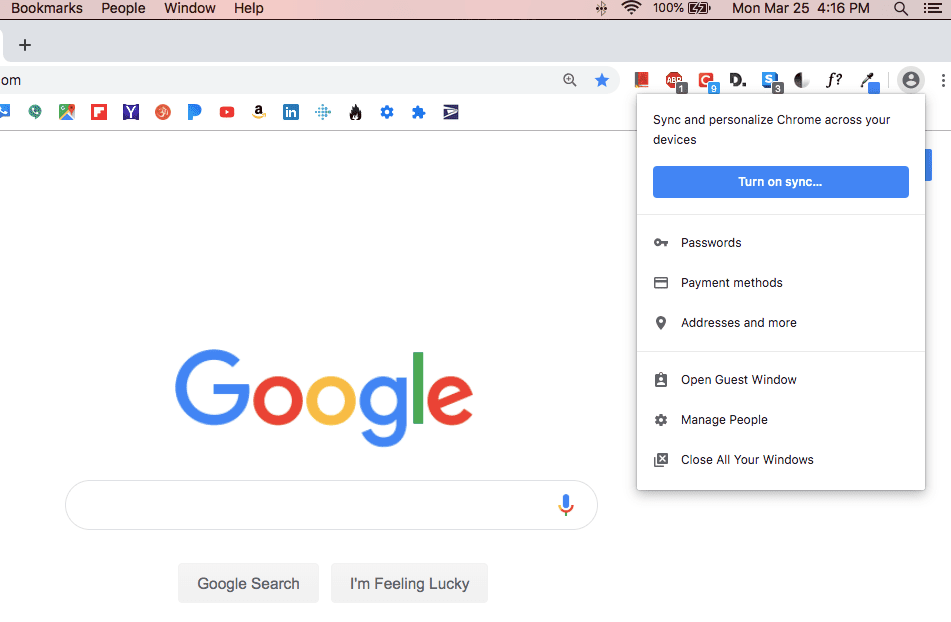
Autore
Per vedere le tue pagine web aperte, vai a Schede recenti nel menu dell'app Chrome del telefono. Per vedere tutti i tuoi segnalibri, vai a Preferiti nel menu dell'app Chrome.
Una volta che Google Sync è attivo e hai effettuato l'accesso, accederai automaticamente anche a tutti gli altri tuoi prodotti Google. Le tue informazioni saranno perfettamente sincronizzate su tutti i tuoi dispositivi, permettendoti di rimanere informato e aggiornato.
Se non vuoi più sincronizzare
Se in seguito decidi che Google Sync non è adatto a te, puoi disattivarlo con i seguenti passaggi:
-
Sul tuo computer, apri il browser Chrome. Non utilizzare la modalità di navigazione in incognito.
-
In alto a destra, seleziona il tuo Profilo.
-
Seleziona La sincronizzazione è attiva.

-
Seleziona spegnere nella finestra Impostazioni che appare.
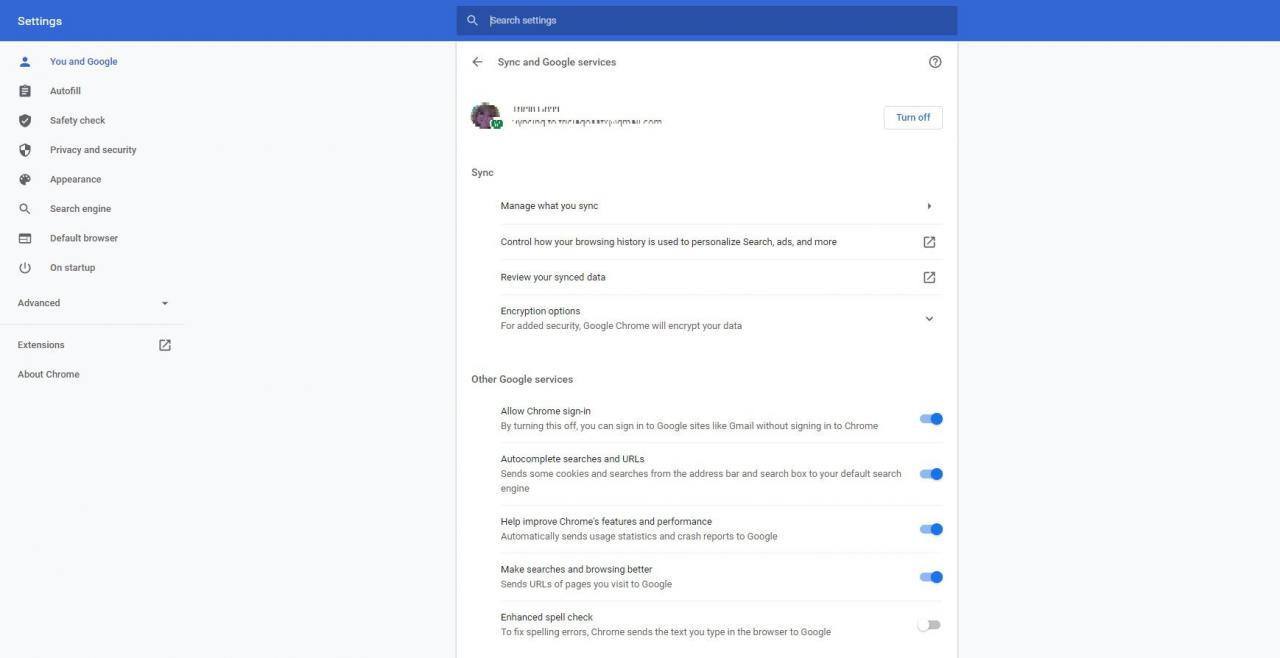
Un'ultima parola su Google Sync
La disattivazione della sincronizzazione non influirà su nulla. Sarai comunque in grado di visualizzare e accedere alla cronologia di navigazione e ai segnalibri su tutti i dispositivi precedentemente sincronizzati. Tuttavia, tieni presente che se apporti nuove modifiche (come aggiungere ai segnalibri un documento Google importante sul tuo laptop), non si sincronizzerà con il tuo telefono cellulare.
In sintesi, Google Sync rende la condivisione di link e pagine web su diversi dispositivi semplice e facile. Puoi configurarlo con pochi tasti e non richiede l'installazione di estensioni aggiuntive di Chrome.